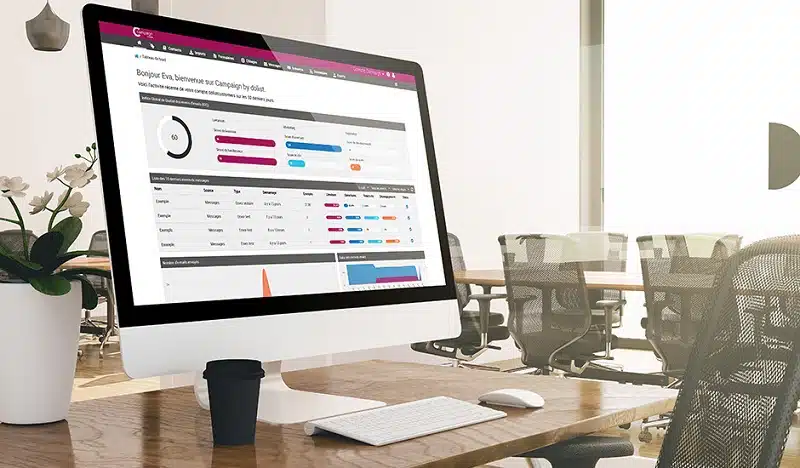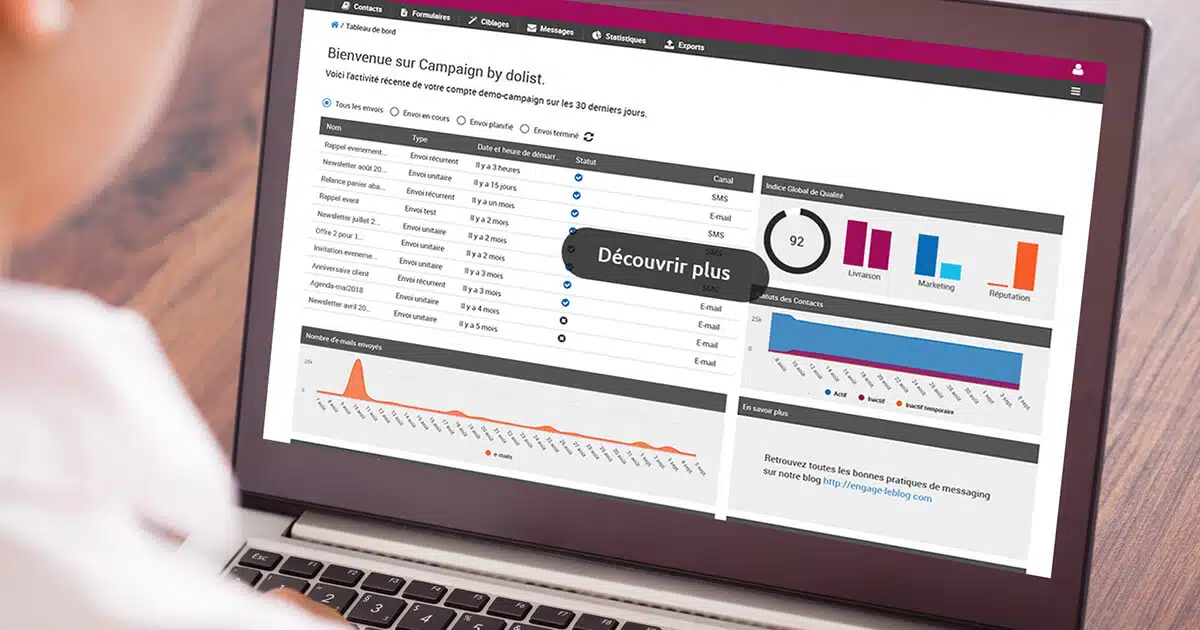S’il est impossible d’accéder à l’adresse électronique figurant dans votre fichier de compte et que vous devez réinitialiser votre mot de passe Mailchimp, vous pouvez vous servir de votre numéro de téléphone vérifié. Cela vous permettra de mettre à jour le mail auquel un courriel de réinitialisation sera envoyé.
Nous allons vous montrer comment récupérer l’ID de votre compte en utilisant la vérification par SMS Mailchimp.
A lire en complément : Trouver des écrans pour un iPhone 7, c’est possible
Plan de l'article
Avant de commencer
Pour utiliser la vérification par SMS, il faut avoir accès au numéro de téléphone vérifié au sein du fichier du compte verrouillé. Pour ce faire, vous devez connaître l’adresse mail actuelle du dossier, même si vous ne pouvez pas y accéder. Ce processus permettra de réinitialiser l’adresse électronique du compte.
Récupération du compte
Pour réinitialiser l’adresse électronique du compte Mailchimp avec la méthode de vérification par SMS, connectez-vous à l’écran de connexion et cliquez sur Mot de passe oublié, puis sur Récupération de compte (account recovery).
A voir aussi : High-tech : les innovations technologiques du moment
Entrez votre nom d’utilisateur ainsi que votre adresse électronique actuels et cliquez sur Continuer. Poursuivez en appuyant sur le menu déroulant Pays, sélectionnez votre pays ou votre région, puis saisissez votre numéro de téléphone vérifié dans le champ dédié. Après, cliquez sur Envoyer le code de vérification (Send verification Code).
Dans le champ Code de vérification, entrez le code à 6 chiffres reçu. Dans les champs Nouvelle adresse électronique et confirmer la nouvelle adresse électronique, entrez la nouvelle adresse qui sera associée au compte. Cliquez ensuite sur Mettre à jour l’adresse électronique. Cette mise à jour vous permettra ainsi de réinitialiser le mot de passe associé à votre compte Mailchimp.
Récupération par e-mail
Pour récupérer votre compte Mailchimp par e-mail, connectez-vous à l’écran de connexion puis cliquez sur « Vous avez oublié votre nom d’utilisateur ».
Cliquez par la suite sur le bouton radio à côté de l’option « Récupérer avec l’adresse électronique « .
Entrez ensuite votre adresse électronique et cliquez sur l’option Récupérer le nom d’utilisateur. Mailchimp vous enverra un courriel avec le nom d’utilisateur associé à l’adresse saisie. Si vous ne le recevez pas dans les deux heures, regardez dans votre spam ou votre courrier indésirable.
Cliquez sur le lien de l’e-mail et vous serez dirigé vers l’écran de connexion, où votre nom d’utilisateur sera automatiquement saisi.
Configuration de l’authentification à deux facteurs par SMS
Configurer l’authentification à deux facteurs vous aide à améliorer la sécurité de votre compte. En activant cette option, vous aurez besoin de vos informations de connexion et d’un code d’accès pour avoir accès à votre compte.
Pour configurer l’authentification à deux facteurs par SMS pour les comptes propriétaires et administrateurs, cliquez sur l’icône de profil et sélectionnez « Compte ». Appuyez sur le menu déroulant Paramètres et sélectionnez Sécurité. Sous Authentification par SMS, cliquez sur Activer.
Dans le menu déroulant sélectionnez le pays associé au numéro de téléphone. Entrez le numéro de téléphone et cochez Activer l’authentification à deux facteurs en utilisant ce numéro de téléphone.
Cliquez sur Vérifier pour terminer le processus de vérification en envoyant un code de vérification par SMS à votre appareil mobile. Affichez le SMS sur votre appareil et saisissez le code reçu dans le champ « Code d’authentification du SMS ».
Appuyez sur l’option Vérifier et dans la section « Activer l’authentification à deux facteurs pour ces comptes », cochez la case pour votre compte et cliquez sur Enregistrer. Sélectionnez les types d’utilisateurs qui nécessitent une authentification à deux facteurs pour la connexion et cliquez sur Enregistrer.